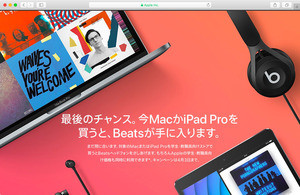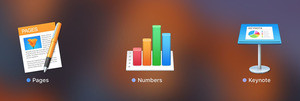システム付属の「BootCamp」では、OSの切り替えに再起動が必要な点が不便だ。こうした不便さを解消したのが、「仮想環境」を使う方法である。
仮想環境とは、バーチャルマシン(Virtual Machine/VM)とも呼ばれるもので、ソフトウェアでハードウェアをエミュレート(模倣)したものだ。仮想環境はソフトから見ると1台の独立したパソコンとして見え、そこにOSをインストールして動かせる。簡単に言うと、macOSが動作中のMacの上で、Windows環境が1つのソフトとして動作するのだ。
仮想環境の歴史は古く、Macでは20年以上前から「SoftWindows」や「Virtual PC」などの仮想環境ソフトが販売されていた。ただし、当時はMacでは、Windows PCで使われている米インテル社製(およびその互換)CPUではなく、米モトローラ社(当時)の開発した「680x0」系、または米IBM社らと開発した「PowerPC」というCPUが使われており、CPUの命令形の違いをソフトが翻訳しながら行っていたため、処理速度が非常に遅いという問題があった。もし当時をご存知な方は、その印象が強いため、実用性に疑問を持つことだろう。ところが現在はMacでもインテル製CPUを使っており、その他のハードもほとんどWindows PCと共通になっており、「翻訳」の負荷が大幅に軽減された結果、実用的な速度で動作するようになっている。
仮想環境のメリットは、前述したように「ソフトとしてWindows環境が動作する」ことだ。Macを再起動することもなく、ほかのソフトと同じようにWindowsを起動し、Windowsアプリを動かし、MacからWindowsへ、あるいはその逆でデータをやり取りするのも容易に行える。万が一Windowsがフリーズしたとしても、ソフトの一部が止まっただけなので、Mac側には影響がないし、仮想環境だけ再起動すればいい。
ちなみにWindowsも最新の「10」だけでなく、Windows 95やXPなどの古いバージョンを動かせるし、OSをインストールするイメージファイルは複数切り替えられるので、それらのバージョンを1台で全部準備することもできる。さらに言えば、バージョン10.6以上のmacOS(OS X)も仮想環境上で動作するので、古いバージョンのmacOSを全部用意したり、逆に最新のOSを本体にインストールする前に、仮想環境で試してみる、ということも行える。
-
macOS上で動作するVM(Virtual Machine:仮想マシン)上にWindows 10とmacOSをインストールして同時に起動してみた。このように同時に複数のVMを起動できるのも仮想環境の強みのひとつだ
デメリットは、仮想環境用のソフトを別途購入する必要があること。こちらはおよそ1万円程度の負担になる。また、「翻訳」の必要は減ったとはいえ、どうしても100%ネイティブな環境と比べると動作速度は遅くなること。項目にもよるが、BootCampと比べるとベンチマークテストで30〜50%程度、性能が低下する。これは特にゲームの場合に顕著に現れるが、それでも最新のハードウェアと最新の仮想環境の組み合わせでは、比較的軽いゲームであれば3Dゲームもサクサク動かせる。
また、Macが動いている上でWindowsを動かすため、メモリは「Macで必要な分+Windowsで必要な分」要求される。具体的にはWindows環境に2GB以上は割り当てたいので、最低でもメモリを8GB以上、できれば16GB以上搭載したMacで利用したい。CPUも、デュアルコアではなくクアッドコアやオクタコア以上のものが搭載されているのが理想的だ。また、これはBootCampでも同様なのだが、Windowsをインストールするための空き容量が最低でも20GB程度必要になる。ストレージ容量が比較的少ないMacBook Airなどの機種では注意が必要だ。